Hướng dẫn tải Canva cho Macbook, đơn giản bạn nên biết
Bước 1: Đầu tiên, hãy mở App Store trên MacBook của bạn. Tại đây, bạn nhập từ khóa “Canva” vào thanh tìm kiếm ở góc trên cùng. App Store sẽ hiển thị các kết quả liên quan và bạn chỉ cần chọn ứng dụng Canva chính thức.
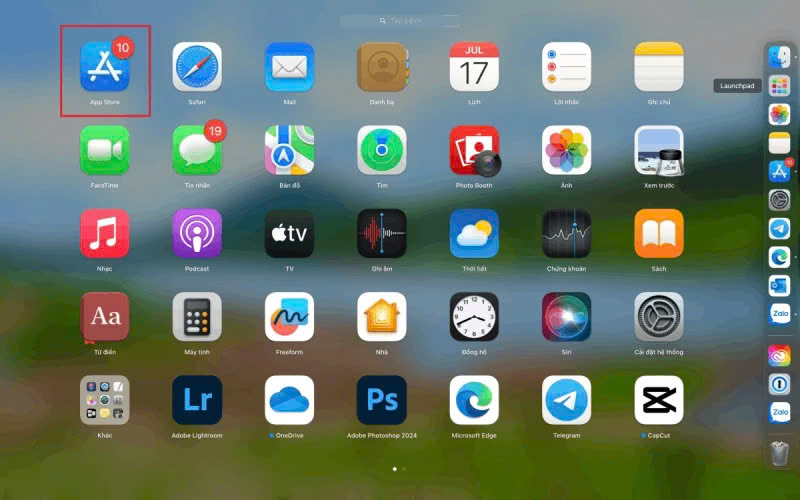
Bước 2: Khi đã tìm thấy ứng dụng Canva, nhấn vào biểu tượng và chọn nút "Get" (Tải về). Việc tải ứng dụng sẽ hoàn toàn miễn phí và quá trình cài đặt chỉ mất vài phút. Đây là bước đầu tiên để mang về cho MacBook của bạn một công cụ thiết kế mạnh mẽ mà không cần bất kỳ chi phí nào.
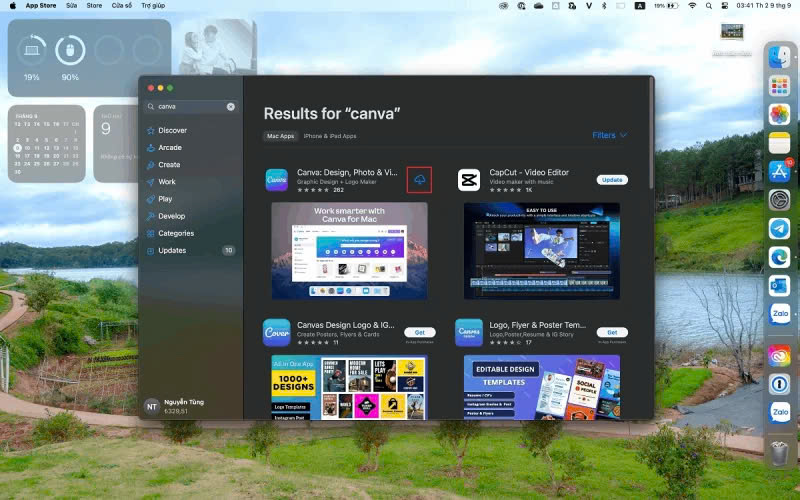
Bước 3: Sau khi ứng dụng đã được cài đặt xong, bạn có thể mở ứng dụng Canva từ Launchpad hoặc trong thư mục Applications. Khi ứng dụng mở ra, màn hình đăng nhập sẽ hiện diện. Bạn có thể đăng nhập bằng tài khoản Google, Facebook, hoặc bằng địa chỉ email cá nhân của mình.
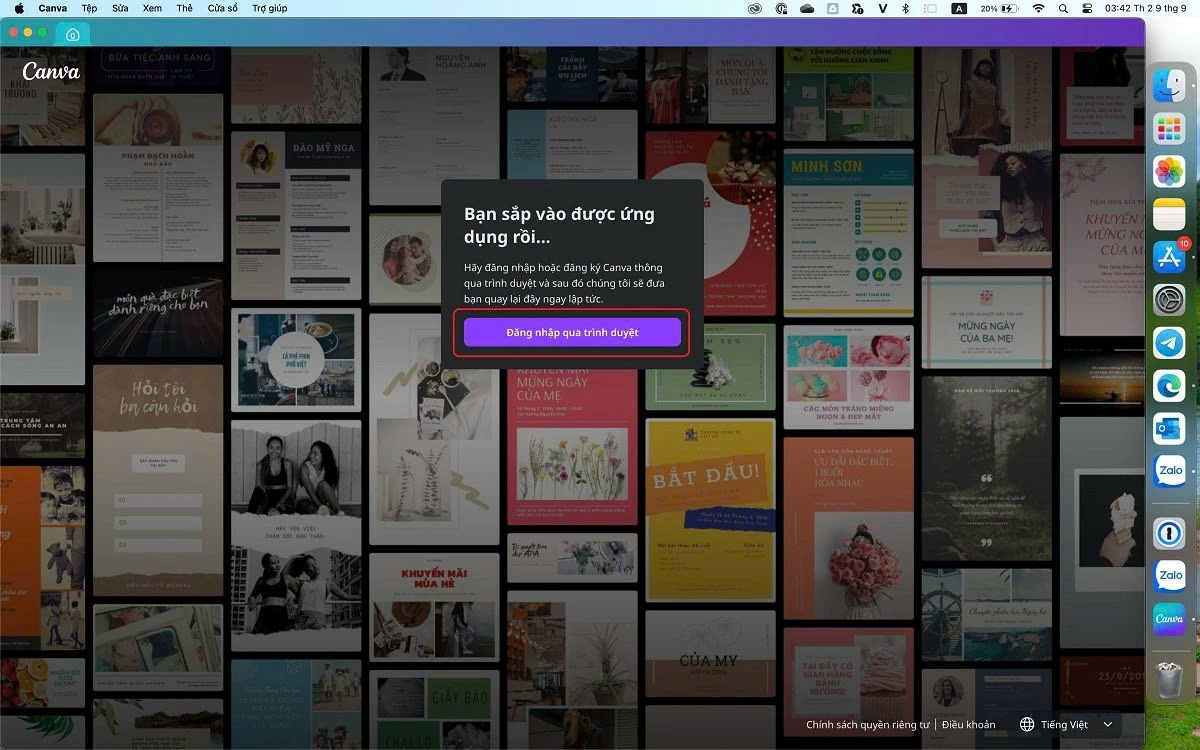
Bước 4: Sau khi đăng nhập thành công, bạn sẽ thấy giao diện chính của Canva, nơi bạn có thể bắt đầu tạo thiết kế riêng. Nhấn vào nút "Create a design" (Tạo thiết kế) ở góc trên bên phải. Tại đây, bạn có thể chọn từ nhiều loại thiết kế như bài thuyết trình, poster, hoặc CV.
Canva không chỉ nổi bật bởi giao diện trực quan mà còn cung cấp hàng ngàn mẫu thiết kế đa dạng. Người dùng có thể dễ dàng tùy chỉnh từng mẫu theo ý thích của mình với các tính năng kéo thả tiện lợi. Bạn có thể thêm văn bản, hình ảnh, biểu tượng và nhiều hình ảnh sẵn có từ thanh công cụ bên trái.
Từ việc tạo các bản thuyết trình chuyên nghiệp, thiết kế poster ấn tượng, đến làm CV sáng tạo, Canva giúp mọi người từ chuyên gia thiết kế đến người mới bắt đầu dễ dàng hiện thực hóa ý tưởng của mình chỉ trong vài cú nhấp chuột.
Đức Anh
Nguồn Công Luận : https://congluan.vn/huong-dan-tai-canva-cho-macbook-don-gian-ban-nen-biet-post316286.html
Tin khác

Hướng dẫn cách tải CH Play cho Samsung vô cùng nhanh chóng

7 giờ trước

Cách tắt thông báo Facebook trên Gmail vô cùng đơn giản

một ngày trước

Sôi nổi các hoạt động chào mừng Ngày Chuyển đổi số

một ngày trước

Hướng dẫn sử dụng Sổ sức khỏe điện tử trên ứng dụng VNeID

một ngày trước

Hiệu quả ứng dụng máy sạ cụm kết hợp vùi phân trong sản xuất lúa

một ngày trước

Thông báo lịch tạm ngừng cấp điện công tác trên địa bàn tỉnh từ ngày 16/10 đến ngày 22/10

9 giờ trước
